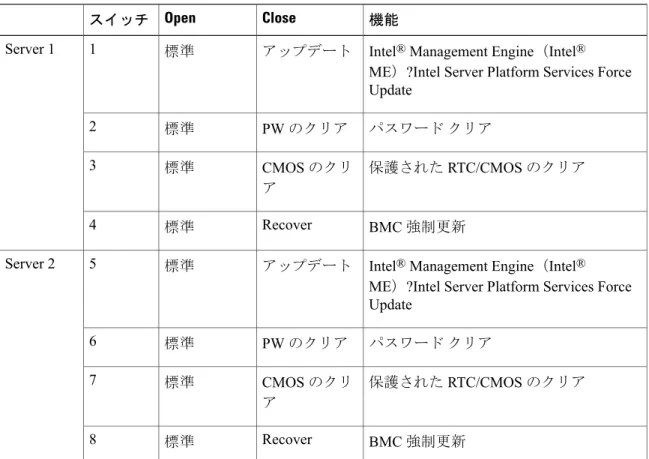コンポーネントの交換
• ヒート シンクの取り外し, 1 ページ • CPU およびヒート シンクの取り付け, 4 ページ • DIMM およびチャネル, 8 ページ • DIP スイッチの位置と機能, 11 ページヒート シンクの取り外し
この手順は、故障した CPU を交換したり、シスコ CPU をアップグレードしたりする場合に使用 します。 シスコ認定の CPU 交換部品以外は使用しないでください。 (注) 手順 ステップ 1 No.2 プラス ドライバを使用して、ヒート シンクをマザーボードに固定している 3 本の非脱落型 ネジを外します。 各ネジを 1/4 回転ずつ順番に回して緩めます。 ヒート シンクを取り外せるようになるまで緩め続 けます。 ステップ 2 ヒート シンクをまっすぐ持ち上げて取り外します。 ステップ 3 指でソケット リリース フックを慎重に解除します。 勢いよく跳ねないように注意してください。 ソケット ピンに収まっていた CPU が外れて損傷する可能性があります。コンポーネントの交換 ヒート シンクの取り外し
ステップ 5 ピック アンド プレース ツール(下図)を使用して CPU を取り外します。 CPU ピック アンド プ レース ツールは、各 CPU オプション キットに含まれています。また、個別に購入することもで きます。 図 1:CPU ピック アンド プレース ツール ピック アンド プレース位置決め矢印。 3 ピック アンド プレース握りレバー。 1 ピック アンド プレース リリース ボタ ン。 2 ステップ 6 CPU ピック アンド プレース ツールのリリース ボタンを押して、留め具フックを外します。
ステップ 7 矢印が CPU の位置決めマークに一致する向きで、CPU ソケットの上に CPU ピック アンド プレー ス ツールを置きます。
コンポーネントの交換
ピック アンド プレース握りレバー。 1 ステップ 8 握りレバーを押して取り付けられた CPU をつかみます。 ステップ 9 ツールおよび CPU をまっすぐ持ち上げます。
CPU およびヒート シンクの取り付け
新しい CPU を取り付ける前に、次の点を確認してください。 •指定されたコンポーネントに対して CPU がサポートされている。 これは、コンポーネント の技術仕様注文ガイドまたは Cisco UCS 機能カタログの関連リリースで確認できます。 この手順で使用するピック アンド プレース ツールは、マザーボードと CPU 間の接続ピンの損 傷を防ぐために必要です。 このツールは CPU オプション キットに付属しているので、この必 須ツールを使用せずに作業を進めないでください。 注意 手順 ステップ 1 底面が上を向くように CPU ピック アンド プレース ツールを反転させます。 コンポーネントの交換 CPU およびヒート シンクの取り付けCPU 位置決めマーク。 3 CPU 留め具つまみ(両側に 2 つずつ)。 1 CPU。 2 コンポーネントの交換 CPU およびヒート シンクの取り付け
ステップ 2 リリース ボタンを押して、ピック アンド プレース ツール上の CPU 留め具を外します。 ステップ 3 パッケージから新しい CPU を取り出し、CPU の位置決め矢印とピック アンド プレース ツールの 位置決め矢印を合わせて CPU をピック アンド プレース ツールに載せます。 ステップ 4 新しい CPU がピック アンド プレース ツールに収まったら、握りレバーを押して CPU がしっかり 固定されていることを確認します。 ステップ 5 位置決めマークを揃えて CPU ソケット上に CPU とツールを配置します。 ステップ 6 ピック アンド プレース ツールのリリース ボタンを押して、CPU をソケット内に解放します。 図 2:CPU ピック アンド プレース ツールを使用した CPU の挿入 ピック アンド プレース ツール位置決め 矢印。 2 ピック アンド プレース リリース ボタ ン。 1 CPU ソケットの位置決めマーク。 3 ステップ 7 交換用の CPU およびサーバ(UCS-CPU-GREASE=)に付属のサーマル グリスのシリンジを使用し て、2 立方センチメートルのサーマル グリスをヒート シンクと接触する CPU の上部に追加しま す。 下の図に示すパターンを使用します。 サーマル グリスには非常に特殊な熱特性があるので、他のソースのサーマル グリスを代 用品として使用しないでください。 他のサーマル グリスを使用すると損傷する可能性が あります。 注意 CPU のスペアにはサーマル グリスのシリンジが 2 つ付属しています。それぞれ青い キャップと赤いキャップが付いています。青いキャップのシリンジはUCS-CPU-GREASE= であり、このサーバで使用します。 (注) コンポーネントの交換 CPU およびヒート シンクの取り付け
ステップ 8 ソケット ラッチを閉じます(下の図のコールアウト 1 を参照)。
ステップ 9 フックを固定します(下の図のコールアウト 2 を参照)。
コンポーネントの交換
ステップ 10 ヒート シンクを慎重に交換します。
ステップ 11 3 本の非脱落型ネジを一度に 4 分の 1 だけ締めながら、ヒート シンクをマザーボードに固定しま す。
DIMM およびチャネル
チャネルは英字(CPU1 用の A または B、CPU 2 用の A または B)で識別されます。 DIMM ス ロットは 1 または 2 の番号が付けられています。 DIMM スロット 1 は黒色で、スロット 2 は青色 であることに注意してください。 下の図に、DIMM ソケットの色分けとコンポーネント上の DIMM とチャネルの物理的なレイアウ トを示します。 コンポーネントの交換 DIMM およびチャネル
ソケット内部とソケット全体の制限があります。 (注) •最初に青色のソケットに装着する必要があります。 • UDIMM タイプのみが使用できます。 •すべての DIMM に ECC が付いています。 図 3:DIMM とチャネルの物理的配置 コンポーネントの交換 DIMM およびチャネル
下の図に、DIMM およびチャネルの論理図を示します。 図 4:DIMM とチャネルの論理的配置 DIMM の速度は、実装、DIMM 機能、および DDR3 電圧によって異なります。 下の表に、コンポーネントの最大 UDIMM ECC 実装を示します。 表 1:CPU あたりに実装可能な最大メモリ 4 Gb DRAM テクノロジー 実装可能な最大メモリ 32 GB(4 x 8 GB DIMM) デュアル ランク UDIMM
Cisco UCS M142 コンピュート カートリッジは、ECC DDR3 DIMM モジュール付き UDIMM にの み対応します(CPU サブシステムあたり全部で 4 DIMM スロット)。 下の表に、可用性に基づい てテストされたサポート対象の DIMM を示します。
コンポーネントの交換
表 2:サポートされている DIMM 説明 最大速度 (MHz) ランク数 密度 メイン PID 8 GB DDR3-1600MHx UDIMM/PC3-12800/デュアル ランク/x8/1.35-1.5 v/35 nm 1600 2 8GB
UCS-DIP スイッチの位置と機能
図 5:DIP スイッチの位置 コンポーネントの交換 DIP スイッチの位置と機能表 3:DIP スイッチの機能
機能
Close Open
スイッチ
Intel®Management Engine(Intel® ME)?Intel Server Platform Services Force Update アップデート 標準 1 Server 1 パスワード クリア PW のクリア 標準 2 保護された RTC/CMOS のクリア CMOS のクリ ア 標準 3 BMC 強制更新 Recover 標準 4
Intel®Management Engine(Intel® ME)?Intel Server Platform Services Force Update アップデート 標準 5 Server 2 パスワード クリア PW のクリア 標準 6 保護された RTC/CMOS のクリア CMOS のクリ ア 標準 7 BMC 強制更新 Recover 標準 8 コンポーネントの交換 DIP スイッチの位置と機能